Top 6 manieren om iCloud vast te zetten bij aanmelden in loop
"Mijn iPhone 7 geeft me niets anders dan deiCloud-aanmeldingslus. Herhaalde pogingen om een Apple ID-wachtwoord in te voeren dat op mijn bureaublad werkt, worden geweigerd en pogingen om te resetten worden beantwoord met het originele iCloud-inlogscherm. De telefoon is op deze manier in wezen niet functioneel. "

Sommige gebruikers meldden het probleem dat de iPhone bleef stekenlog in op de iCloud-pop-uplus, zelfs als u een correct wachtwoord invoert, wat behoorlijk vervelend is omdat veel van de functies beperkt zijn. In dit geval hebben we 6 mogelijke oplossingen vermeld voor het oplossen van de iCloud-aanmeldingslus voor uw referentie.
Controleer de systeemstatus van de iCloud-services die u gebruikt
Voordat u begint met het repareren van de iCloud-aanmeldingslus op uwiPhone of iPad, het wordt aanbevolen om te controleren of iCloud-services normaal werken op iCloud-ondersteuningswebsites (+ niet volgen) en zoek hieronder de optie Systeemstatus. Zorg ervoor dat elk item groen is aangevinkt, met name voor iCloud-account en -services. Neem contact op met Apple Support (+ no follow) als er iets misgaat.
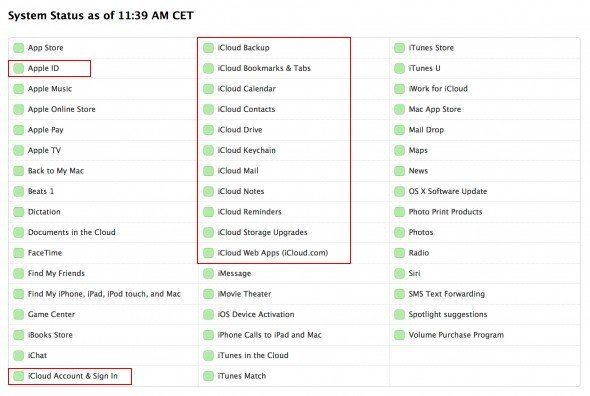
Manier 1: log uit bij iCloud-account en log opnieuw in
Als je steeds een pop-up krijgt om in te loggen bij iCloud op iPhone / iPad, negeer het bericht en ga naar Instellingen-app.
Op iOS 10.3 eerdere apparaten, ga naar iCloud en tik op uw Apple ID, blader vervolgens naar de onderkant van het scherm en selecteer Afmelden. Voer uw verificatiewachtwoord in en u wordt gevraagd dat alle foto's en iCloud Drive ook worden verwijderd, dus u kunt beter vooraf een back-up maken.
Tik op iOS 11 / 10.3 iPhone, iPad op uw naam in Instellingen en zoek de optie Afmelden onder.

Wacht daarna even en log later opnieuw in. Hopelijk omzeilt u aanmelding bij de iCloud-berichtenlus.
Manier 2: harde reset van iOS-apparaat vast bij inloggen op iCloud-scherm
Als uitloggen niet werkt en iCloud blijft vragen om een wachtwoord om in te loggen, probeer dan een harde reset uit te voeren of, laten we zeggen, de herstelmodus in te voeren voor eenvoudige probleemoplossing.
Reiboot is in staat om uw vastzittende iPhone of iPad in een klik in de herstelmodus te zetten.

Manier 3: Reset Apple ID-wachtwoord online
Wanneer uw iPhone zich aanmeldde bij iCloud, was hetzal u vragen om uw Apple ID-wachtwoord in te voeren en soms zelfs als het wachtwoord correct is, laat iCloud u niet inloggen. Als u hierom vraagt, kunt u net zo goed het Apple ID-wachtwoord wijzigen.
Ga naar Apple ID-websites (+ niet volgen) en selecteer"Apple ID of wachtwoord vergeten". Beantwoord de vragen om uw account te verifiëren en verander het oude wachtwoord in een nieuw. Probeer vervolgens het nieuwe wachtwoord te gebruiken om in te loggen bij iCloud.

Manier 4: Reset netwerkinstellingen
Gebaseerd op eerdere ervaringen, Wi-Fi of mobielgegevens kunnen soms de oorzaak zijn van inloggen op de eindeloze lus van iCloud op uw apparaat. Om dit iCloud-probleem op te lossen, kunt u overwegen de netwerkinstellingen te resetten.
Ga gewoon naar Instellingen> Algemeen> Reset> Reset netwerkinstellingen. Houd er rekening mee dat hiermee uw huidige instellingen voor mobiel en WiFi-netwerk, WiFi-wachtwoord en VPN-instellingen worden gewist.

Manier 5: Herstellen vanuit iTunes Backup
In het geval dat bovenstaande oplossingen iCloud-inlogpop-up op het scherm niet herhaaldelijk kunnen repareren, is er een andere manier om de iCloud-aanmeldingslus te omzeilen. Dat is om te herstellen vanuit iTunes back-up. Om dit te doen:
- Verbind uw vastzittende iPhone of iPad met iTunes en klik op het apparaatpictogram wanneer gedetecteerd.
- Klik op Samenvatting en zoek Back-up herstellen. Klik erop en selecteer de nieuwste back-upbestanden voor herstel.
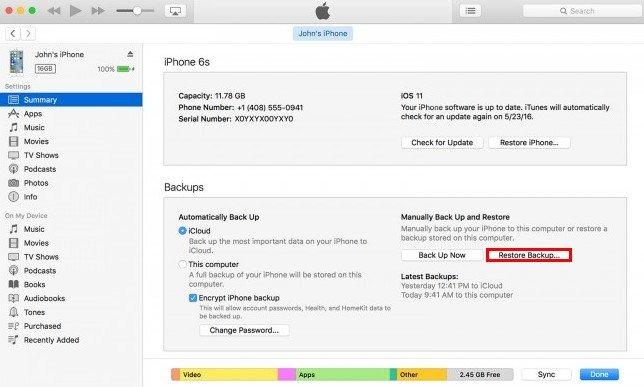
Notitie: Als de back-up al een tijdje is gemaakt, jijverliest de gegevens sinds uw laatste back-up. In dit geval raden we u ten zeerste aan om de beste iPhone data recovery software Tenorshare iPhone Data Recovery te proberen om alle verloren foto's, contacten, video's, berichten en meer terug te krijgen.
Manier 6: Reset uw apparaten als nieuw
Het laatste redmiddel om in te loggen met iCloudlus is om uw apparaat terug te zetten naar de fabrieksinstellingen, die u naar het eerste iCloud-inlogscherm brengt. Het klinkt misschien radicaal, maar sommige gebruikers zijn op deze manier geslaagd.
U kunt ervoor kiezen om uw apparaat terug te zetten naar de fabrieksinstellingen op Algemeen> Reset> Wis alle inhoud en instellingen of gebruik de iTunes-herstelfunctie.
Als alternatief biedt Tenorshare ReiBoot u ook een snelle oplossing om de iPhone of iPad te resetten zonder iTunes.

Daarna moet u instellen en activerenuw iPhone, iPad en als het gaat om het iCloud-inlogscherm, moet u er met succes voorbij kunnen komen. Houd er rekening mee dat alle gegevens verdwijnen wanneer u het systeem invoert. Vergeet niet om iPhone Data Recovery te gebruiken om de verloren documenten en gegevens te herstellen.

Dit is het einde van het delen van vandaag. Nu heb je geen problemen met het stoppen en repareren van de iPhone die vastzit tijdens het inloggen op de iCloud-pop-uplus.









